Przywróć iPhone’a zablokowanego w trybie odzyskiwania podczas aktualizacji iOS 15?
Smartfony to dziś jeden z najlepszych wynalazków na świecie. Za pomocą smartfonów utrzymujemy kontakt z ludźmi na całym świecie. Kiedy korzystamy z tak ważnego urządzenia, chcemy stale aktualizować nasze smartfony, abyśmy mogli w pełni korzystać z każdej funkcji tego urządzenia. Jednak po aktualizacji naszego iPhone’a do iOS 15 proces ten powoduje wiele problemów, o których większość ludzi nie zdaje sobie sprawy. Jak iPhone zatrzymał się w trybie odzyskiwania to najczęstszy problem w urządzeniach iPhone.
Jeśli tak jest w przypadku Twojego iPhone’a, musisz przeczytać ten artykuł. Przeczytanie tego artykułu pomoże Ci odzyskać iPhone’a z Stuck Mod i dlaczego Twój iPhone wyświetla błędy podczas aktualizacji iOS 15. Powinieneś przeczytać ten artykuł w całości, abyś mógł rozwiązać takie problemy w dobry sposób.
Część 1: Dlaczego iPhone utknął w trybie odzyskiwania po aktualizacji iOS 15?

Zatrzymanie iPhone’a w trybie odzyskiwania jest częstym problemem, który często występuje w przypadku telefonów iPhone. Ten rodzaj problemu często występuje, gdy użytkownik aktualizuje swój telefon komórkowy do systemu iOS. Czasami podczas przywracania telefonu pojawia się pasek postępu lub pasek ładowania z logo Apple. Przyczyny takiego błędu są następujące.
- Twoje urządzenie nie jest obsługiwane przez iOS 15
Zanim zaktualizujesz iPhone’a do iOS 15, upewnij się, że Twój telefon komórkowy jest w stanie zaktualizować i uruchomić taki system iOS. Większość mobilnych aktualizacji iOS 15 trafia do punktu przywracania i utyka na ekranie LCD z logo Apple, więc koniecznie to sprawdź.
- Wymieniłeś sprzęt z warsztatu innego niż Apple
Jednym z problemów związanych z zablokowaniem iPhone’a w trybie odzyskiwania może być to, że zamówiłeś sprzęt do urządzenia iPhone w sklepie, który jest uważany za sklep naprawczy inny niż Apple. Spróbuj naprawić iPhone’a w dowolnym oficjalnym sklepie Apple.
- Za mało miejsca, aby zainstalować iOS 15
Problem z zablokowaniem iPhone’a w trybie odzyskiwania może polegać na tym, że urządzenie smartfona nie będzie miało wystarczającej ilości miejsca do przechowywania danych iOS 15. Dlatego przed aktualizacją takiego systemu upewnij się, że Twój smartfon ma wystarczającą ilość pamięci, aby można było zaktualizować system do najnowszej wersji.
- Inne powody, które możesz znaleźć
Oprócz tych ważnych problemów istnieją inne problemy, które powodują, że iPhone utknął w trybie odzyskiwania podczas aktualizacji iOS 15. Takie jak niestabilne oprogramowanie układowe, uszkodzone przechowywanie, niezgodne urządzenie, fizyczne uszkodzenie przez wodę itp.
Część 2: Jak przywrócić iPhone’a zablokowanego w trybie odzyskiwania?
Jeżeli twój iPhone utknął w trybie odzyskiwania podczas aktualizacji iOS 15 masz następujące metody, które pomogą Ci łatwo przywrócić iPhone’a, który utknął w trybie odzyskiwania.
Rozwiązanie 1: Wymuś ponowne uruchomienie, aby wyjść z trybu odzyskiwania
Jeśli Twój iPhone utknął w trybie odzyskiwania, możesz ponownie uruchomić iPhone’a i wyprowadzić go z tego trybu. Ale aby to zrobić, ekran telefonu komórkowego musi być włączony, ponieważ istnieją pewne instrukcje, które iPhone informuje na ekranie. Ponieważ Twój telefon komórkowy utknął w obszarze z logo, nie działa ani nie wyłącza się prawidłowo. Istnieje jednak metoda, która pozwala na ponowne uruchomienie tego telefonu komórkowego od samego początku. Przede wszystkim musisz więc odłączyć smartfon od wszelkiego rodzaju kabli do transmisji danych. W przeciwnym razie ponownie wybierzesz go w trybie odzyskiwania. Następnie wykonaj kilka kroków poniżej.
Metoda wykonania: iPhone 8, iPhone X, iPhone 11 lub nowszy iPhone, naciskając przycisk zwiększania głośności, przycisk włączania i wyłączania, aż iPhone zostanie ponownie uruchomiony. Zobacz także, jak to zrobić w innych modelach urządzenia na poniższym obrazku.
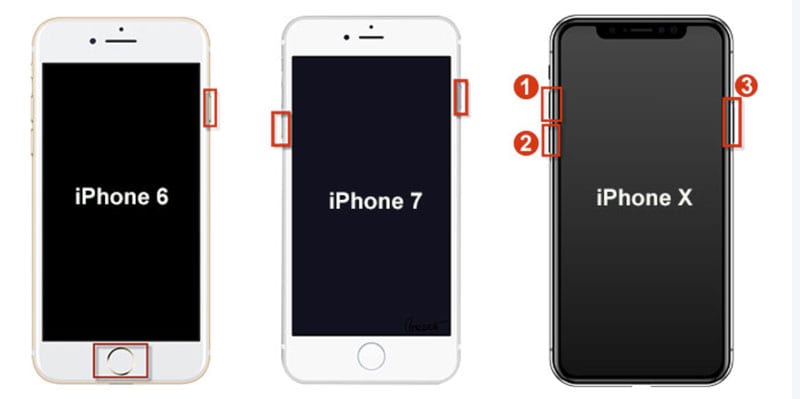
Rozwiązanie 2: Przywróć iPhone’a za pomocą komputera
Gdy próbujesz zaktualizować system iOS na telefonie, a telefon blokuje się w trybie odzyskiwania, możesz użyć komputera, aby przywrócić telefon do normalnego trybu. Aby zakończyć ten proces, potrzebujesz komputera, kabla do transmisji danych itp. Inną rzeczą, o której należy pamiętać, jest to, że po uruchomieniu tego procesu za pośrednictwem komputera dane w telefonie komórkowym również zostaną usunięte, więc lepiej wykonaj kopię zapasową danych z góry.
Krok 01: Przede wszystkim podłącz iPhone’a do komputera za pomocą kabla do transmisji danych.
Krok 02: W drugim kroku otwierasz Aplikacja Finder w systemie operacyjnym macOS Catalina lub nowszym, przewiń w dół i wybierz iPhone’a z paska bocznego na dole.
Krok 03: W systemie Microsoft Windows lub wcześniejszych wersjach systemu MAC iOS otwórz konto iTunes i wybierz ikonę iPhone’a w lewym górnym rogu.

Krok 04: Teraz klikasz na Przywróć telefon opcja, teraz otrzymasz opcję potwierdzenia, w której zostaniesz zapytany, czy chcesz, aby Twój iPhone został przywrócony i zaktualizowany.
Krok 05: Po kliknięciu rozpocznie się proces przywracania telefonu komórkowego. Pamiętaj, że podczas tego procesu Twoje dane osobowe w Twoim telefonie komórkowym również zostaną usunięte.
Krok 06: Utrzymuj połączenie iPhone’a, gdy komputer pobiera i instaluje najnowszą wersję systemu iOS. Zwykle zajmuje to co najmniej 30 minut, ale zależy to od szybkości Twojego internetu. Po zakończeniu uruchom ponownie iPhone’a na ekranie Hello. Postępuj zgodnie z instrukcjami konfiguracji, aby przywróć kopię zapasową.

Rozwiązanie 3: Przełącz iPhone’a w tryb DFU, aby go przywrócić

Po uruchomieniu iPhone’a po przywróceniu telefonu komórkowego i po uruchomieniu ten sam problem pojawia się ponownie, tj. System operacyjny nie działa, oznacza to problem z oprogramowaniem układowym telefonu komórkowego. Aby rozwiązać ten problem, musisz ustawić swoje mobilne oprogramowanie w trybie DFU i musisz użyć komputera, aby wykonać przywrócenie
Tryb DFU działa jako tryb odzyskiwania. Po zastosowaniu tego trybu telefon komórkowy przestanie odpowiadać. Na ekranie smartfona nie widać żadnego znaku. Gdy nic nie pojawi się na ekranie iPhone’a, telefon będzie w trybie odzyskiwania i rozpocznie się proces naprawy oprogramowania układowego.
Przełącz telefon iPhone 8, iPhone X, iPhone 11 lub nowszy w tryb DFU
Krok 01: Aby wprowadzić iPhone’a 8, iPhone’a X, iPhone’a 11 lub nowszego typu urządzenia iPhone w tryb DEU, musisz podłączyć telefon komórkowy do komputera za pomocą kabla do transmisji danych i otworzyć iTunes lub Finder aby rozpocząć tę procedurę.
Krok 02: Teraz naciśnij i zwolnij przycisk zwiększania głośności, a następnie przycisk zmniejszania głośności. Następnie naciśnij i przytrzymaj przycisk włączania lub wyłączania.
Krok 03: Gdy tylko ekran iPhone’a stanie się czarny, naciśnij i przytrzymaj przycisk zmniejszania głośności trzymając wciśnięty przycisk zasilania.
Krok 04: Na tym etapie przytrzymaj oba przyciski przez 5 sekund, a następnie zwolnij przycisk zasilania i przytrzymaj przycisk zmniejszania głośności.
Krok 05: Twoje urządzenie iPhone jest teraz w trybie DFU, jeśli pojawia się na komputerze, ale ekran iPhone’a jest pusty. Jeśli coś jest na ekranie, wróć do pierwszego kroku.
Krok 06: W tym ostatnim kroku poczekaj, aż komputer pobierze odpowiednie oprogramowanie, a następnie postępuj zgodnie z instrukcjami, aby przywrócić iPhone’a.
Część 3: Jak przywrócić iPhone’a zablokowanego w trybie odzyskiwania podczas aktualizacji iOS 15 za pomocą DrFoneTool – Naprawa systemu?
DrFoneTool – Naprawa systemu to produkt firmy Wondershare, który jest jednym z najlepszych narzędzi do rozwiązywania problemów z systemem telefonicznym. Możesz przywrócić iPhone’a utknął w trybie odzyskiwania bez iTunes. Ten zestaw narzędzi zajmie Ci kilka minut, a po wykonaniu kilku instrukcji Twój telefon komórkowy powróci do normalnego trybu z trybu odzyskiwania i będziesz mógł z niego łatwo korzystać. Oto pełna procedura przywracania iPhone’a do normalnego trybu za pomocą tego zestawu narzędzi.

DrFoneTool – Naprawa systemu
Cofnij aktualizację iOS Bez utraty danych.
- Napraw system iOS tylko w normalny sposób, bez utraty danych.
- Napraw różne problemy z systemem iOS utknął w trybie odzyskiwania, białe logo Apple, czarny ekran, pętla na początku itp.
- Zmień iOS bez iTunes w ogóle.
- Działa ze wszystkimi modelami iPhone’a, iPada i iPoda touch.
- W pełni kompatybilny z najnowszym iOS 15.

Krok 01: Imię kliknij na ten link aby pobrać zestaw narzędzi Wondershare Dr.fone.

Krok 02: Po pobraniu zainstaluj i aktywuj to oprogramowanie na swoim komputerze, aby lepiej wykorzystać wszystkie te funkcje. Teraz kliknij opcję naprawy systemu, aby przywrócić urządzenie iPhone i uczynić je użytecznym.

Krok 03: Po otwarciu nowego okna otrzymasz dwie opcje, tryb standardowy i tryb zaawansowany, tutaj możesz wybrać tryb standardowy (bez utraty danych). Następnie możesz pobrać najnowsze oprogramowanie układowe iOS.

Krok 04: Po podłączeniu iPhone’a do komputera za pomocą kabla do transmisji danych zobaczysz opcję Start. Tutaj musisz kliknąć ten przycisk. Rozpocznie naprawę urządzenia mobilnego po pobraniu najnowszego oprogramowania układowego. Zajmie to tylko minutę lub dwie, po czym Twój iPhone otworzy się i będzie mógł działać.

Bottom Line
Każdy, kto korzysta ze smartfona, chce mieć możliwość korzystania z najnowszych funkcji swojego telefonu komórkowego. W tym celu podczas próby aktualizacji telefonu komórkowego lub iPhone’a do systemu operacyjnego iOS 15 telefon komórkowy blokuje się w trybie odzyskiwania. W rezultacie Twój telefon komórkowy przestaje wyświetlać logo Apple i nie jest już używany. Ten artykuł zawiera kilka wskazówek, które pomogą Ci pozbyć się tego problemu, postępując zgodnie z instrukcjami. Mam nadzieję, że skorzystałeś z procedur podanych w tym artykule, a Twój telefon komórkowy powrócił do normalnego trybu po utknięciu w punkcie przywracania, ale jeśli nadal masz jakiekolwiek problemy, zostaw swój problem w komentarzach poniżej.
Ostatnie Artykuły:

